最终效果

在本教程中,我们将使用液化工具和一些图像融合技术,创造一个超现实的令人毛骨悚然的照片处理效果。
教程素材
- Image 1
- Image 2
- Image 3
- Image 4
- Image 5
- Image 6
- Image 7
- Image 8
- Image 9
第1步
打开图片 。

第2步
首先我们利害液化滤镜(滤镜“>液化)改变人物素材的外观,为了让她看起来更像一个洋娃娃,我们用液化工具的前进变形工具(W)笔刷大小设置为450,如下图般推一下.
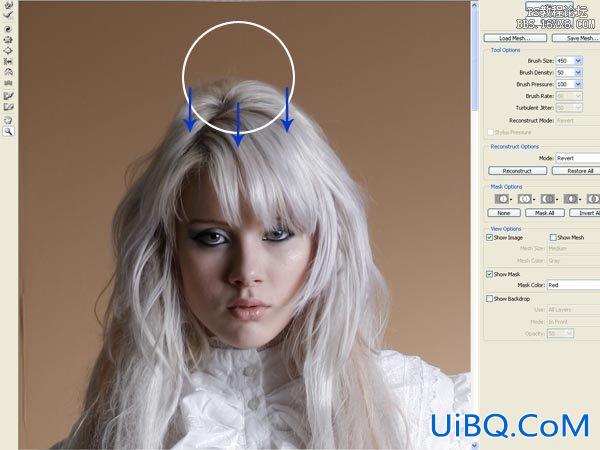
第3步
然后使用85大小做出小口的褶皱工具(S)。在她嘴唇中间弄一下。 然后再次使用向前变形工具(W)大小30,在她嘴角处向两边推一下。如下图所示

第4步
再用眼睛膨胀工具(B)把她双眼弄大一点。 数值弄小一点,尽量不要扭曲了眼睛的整体形状。

第5步
我们还可以按照上面的方法,处理一下头发等地方,让她面部看起来更像一个娃娃,确定后,效果如下图所示

第6步
使用大小为25的修复画笔工具擦除鼻中隔(在左边的阴影)。 如下图。
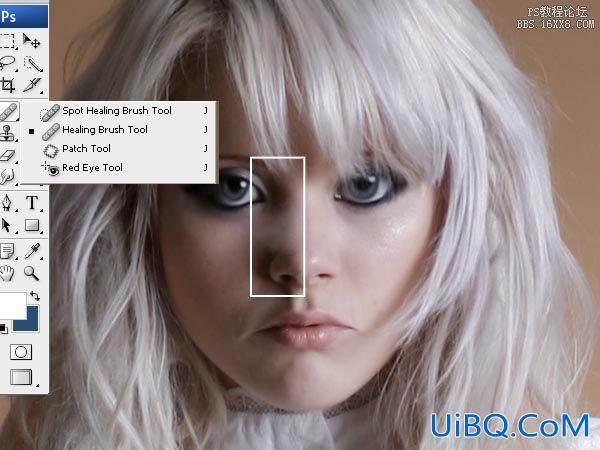
第7步
现在我优艾设计网_Photoshop进阶教程们做让她身材变矮的效果。 选择矩形选框工具(M),选择她脚的一部份。 按CTRL+J复制,并移动到相应位置。 重新命名这个新层为“裙”。
进入“编辑>自由变换~扭曲,把裙子上部份与人物合二为一,如下图所示。
第8步
然后选择橡皮擦工具(E)擦除层“裙”图层的一部分,让它与人物素材相溶合。 如下图所示。

第9步
与了让人看起来更矮,我们重复上面的步骤

第10步
合并所有图层,然后用自由变换,使新层变窄。

第11步
正如我们在第8步一样,我们将使用橡皮擦工具(E)删除新层的一部分来使得它更完美的融合。如下图所示. 然后合拼图像。

第12步
最后,再次向液化滤镜。 我用在肩膀向前变形工具(W)和双手的地方,如下图O的所示,仔细弄一下,让整体效果看起来更自然。

第13步
我用磁性套索工具(L)把人选上。

第14步
新建文件:
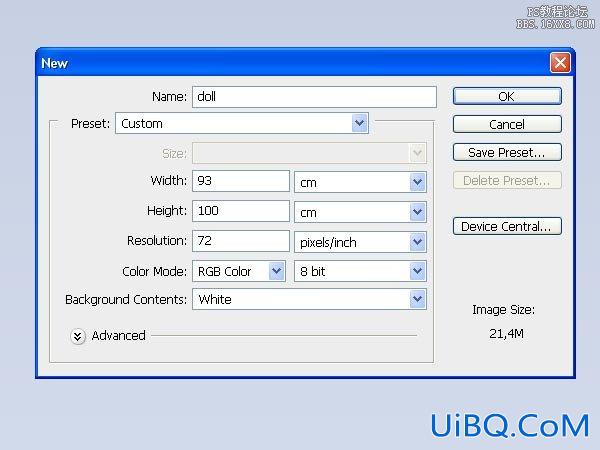
第15步
使用渐变工具(G)从颜色为#d3dcec和# c5cde1做一个背景,把刚才抠出来人物粘贴过来,改名为:“姑娘”









 加载中,请稍侯......
加载中,请稍侯......
精彩评论